Pinterest es una plataforma que se especializa en contenido basado en imágenes y te permite representar visualmente ideas creativas. Esta guía te muestra cómo puedes diseñar Pines atractivos de Pinterest con Microsoft Designer. El uso de esta herramienta es fácil e intuitivo incluso para principiantes. Vamos a empezar y aprender cómo crear tus Pines para aumentar seguidores y engagement.
Aspectos más destacados
- Pinterest es visual y requiere gráficos atractivos.
- El texto grande y los diseños simples suelen ser más efectivos.
- Microsoft Designer ofrece plantillas fáciles de personalizar.
- Subir y etiquetar tus Pines puede aumentar su visibilidad.
Guía paso a paso
Paso 1: Recolectar inspiración de Pinterest
Antes de empezar a diseñar tus Pines, es importante inspirarte. Ve a Pinterest y busca términos relacionados con tu tema, por ejemplo, "juguetes para perros". Esto te dará un montón de ideas que podrás tener en cuenta para tu propio diseño.
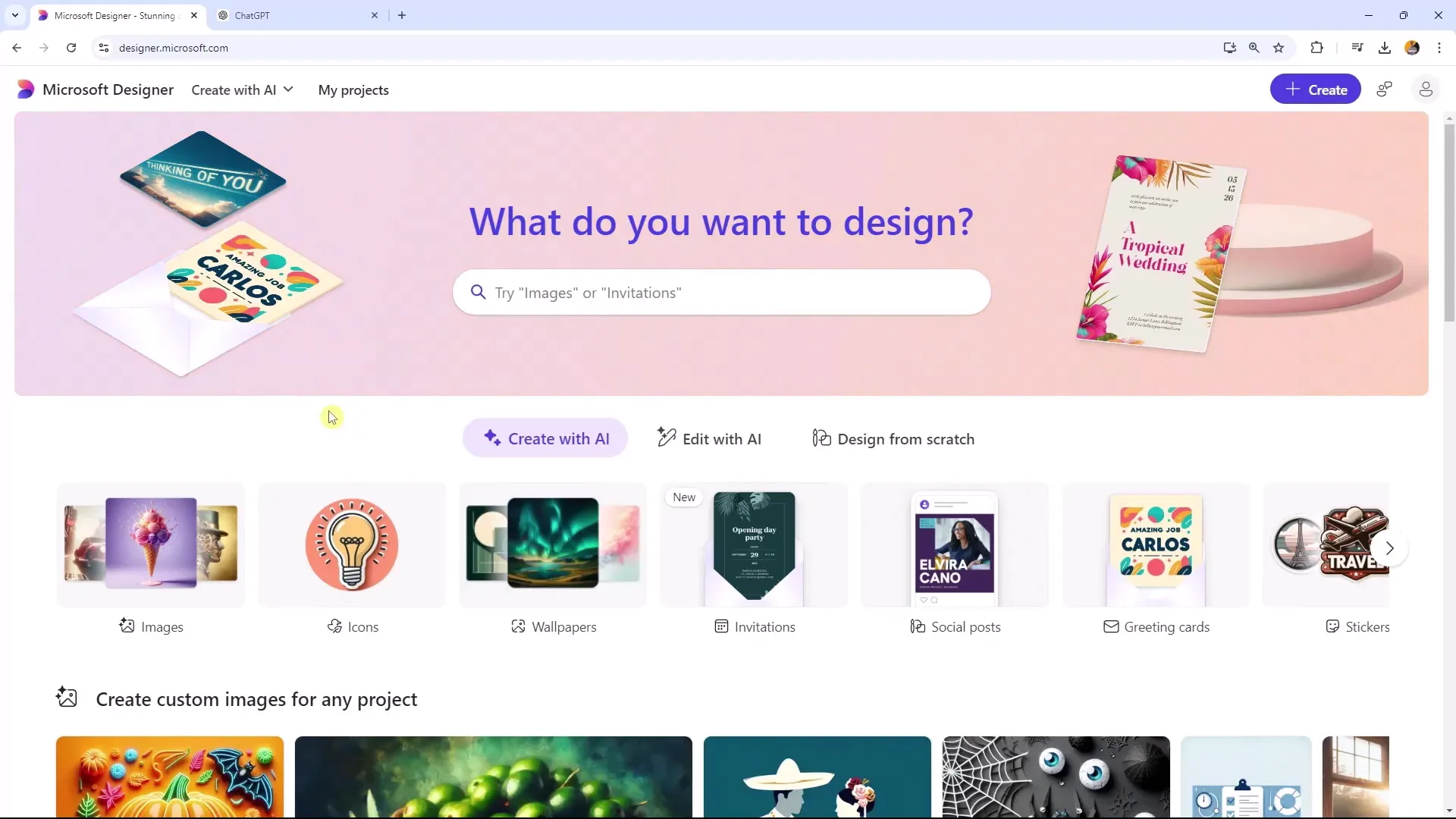
Paso 2: Seleccionar una plantilla
Usa Microsoft Designer y elige una plantilla adecuada para tu Pin de Pinterest. Puedes seleccionar una plantilla específica para Pinterest o una plantilla de Instagram Stories, ya que muchos de los formatos son similares. También tienes la opción de ajustar el tamaño de las plantillas para que se adapten perfectamente a Pinterest.
Paso 3: Agregar texto
Considera el mensaje que deseas transmitir. Para este ejemplo, podrías usar algo como "Juguetes para perros sostenibles". Agrega el título al diseño. Asegúrate de que el texto sea legible y tenga suficiente contraste para destacarse del fondo.
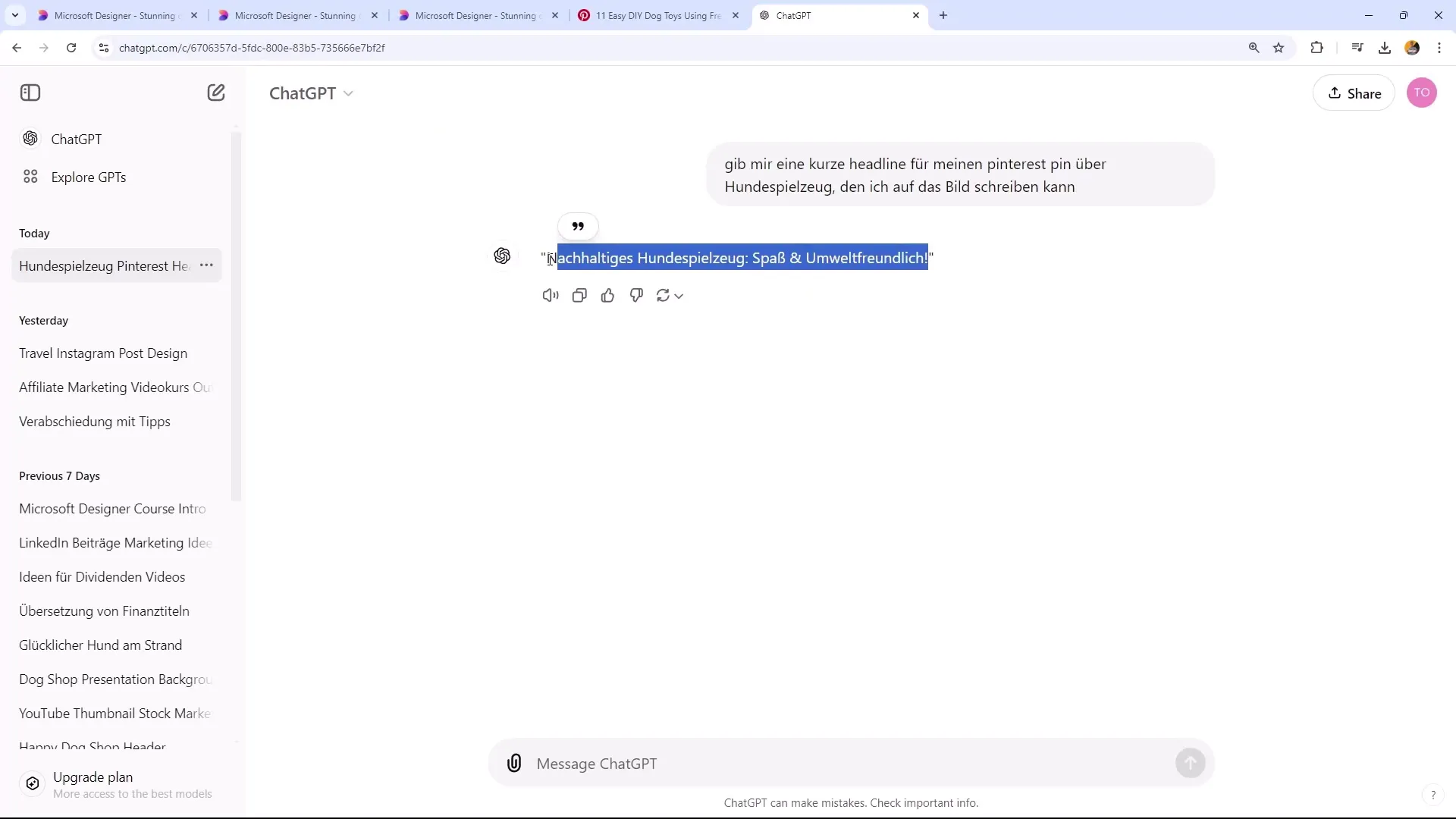
Paso 4: Personalizar fuentes
Elige una fuente adecuada que llame la atención de tu audiencia. Es importante seleccionar una fuente que no solo se vea bien, sino que también sea legible. Prueba diferentes tamaños y estilos para obtener el resultado óptimo.
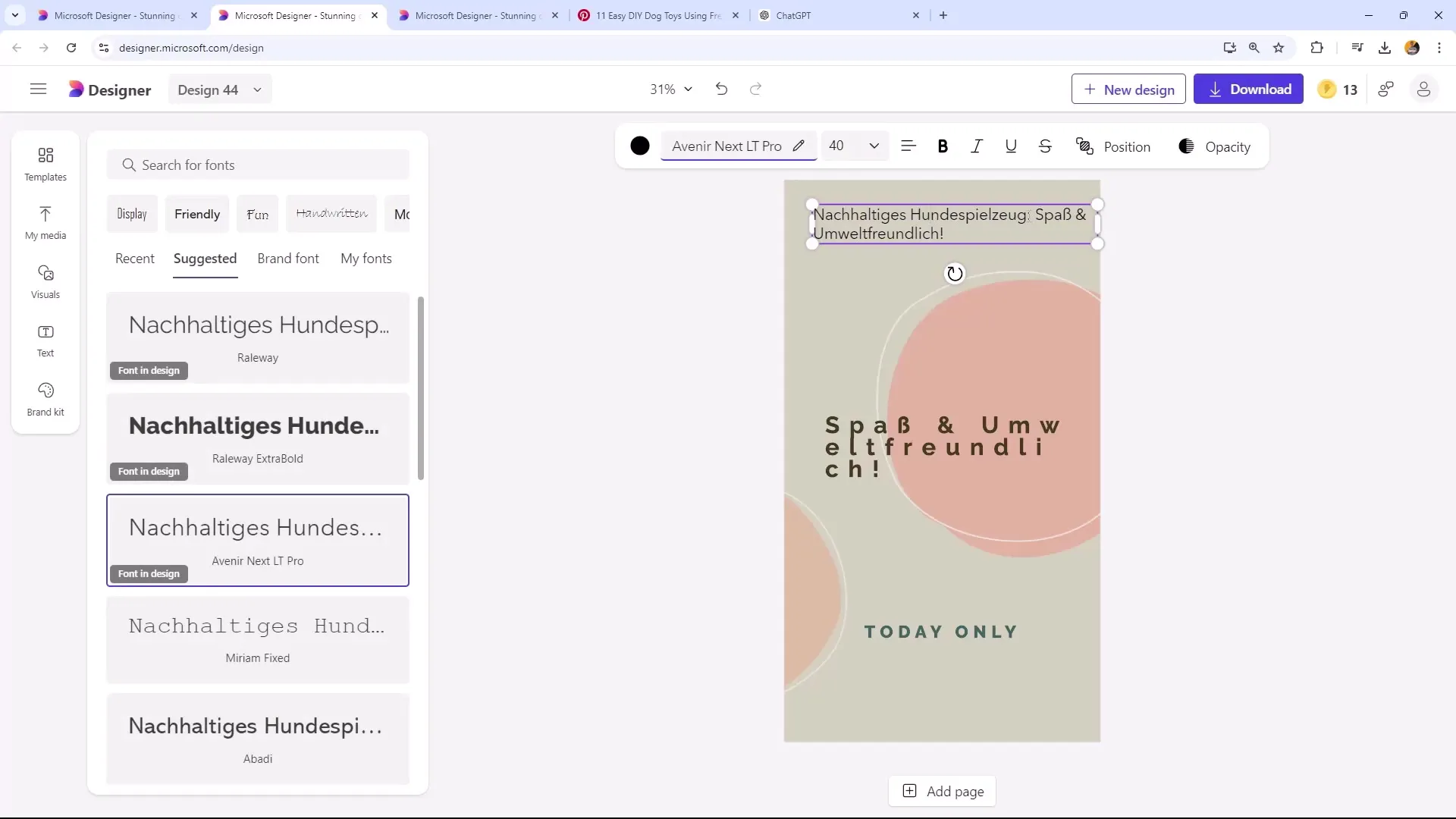
Paso 5: Utilizar elementos visuales de manera efectiva
Para hacer tu Pin aún más atractivo, agrega algunas imágenes. Busca una imagen de un perro adecuada que atraiga la atención de los usuarios. Asegúrate de que la imagen tenga buena calidad y que el fondo se elimine si es necesario para centrar la atención en el animal.
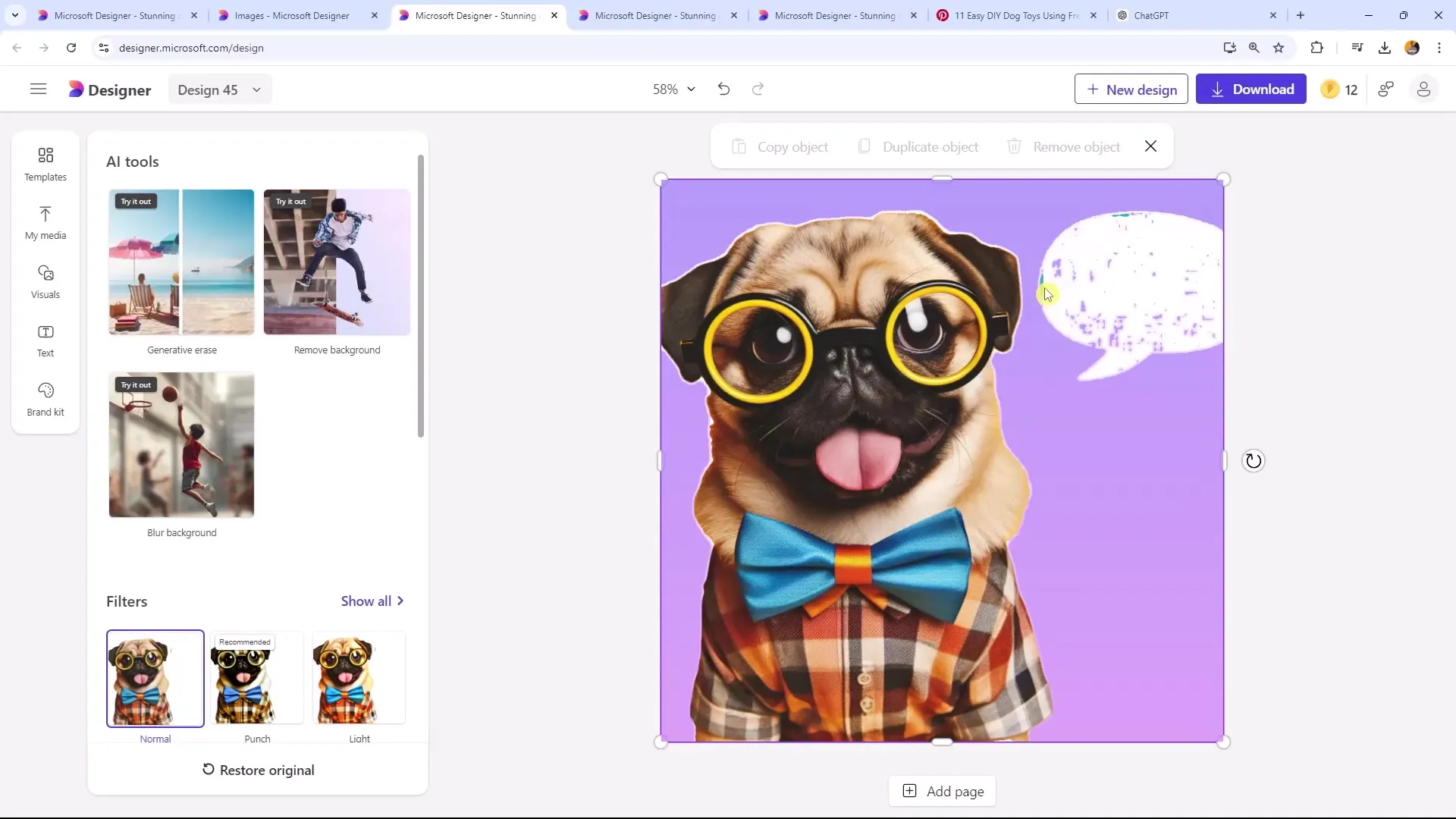
Paso 6: Agregar elementos de diseño
Añade elementos de diseño que hagan el Pin más interesante. Considera si quieres utilizar fondos de colores, marcos u otros elementos gráficos. Asegúrate de que todo se vea armónico y no esté sobrecargado.
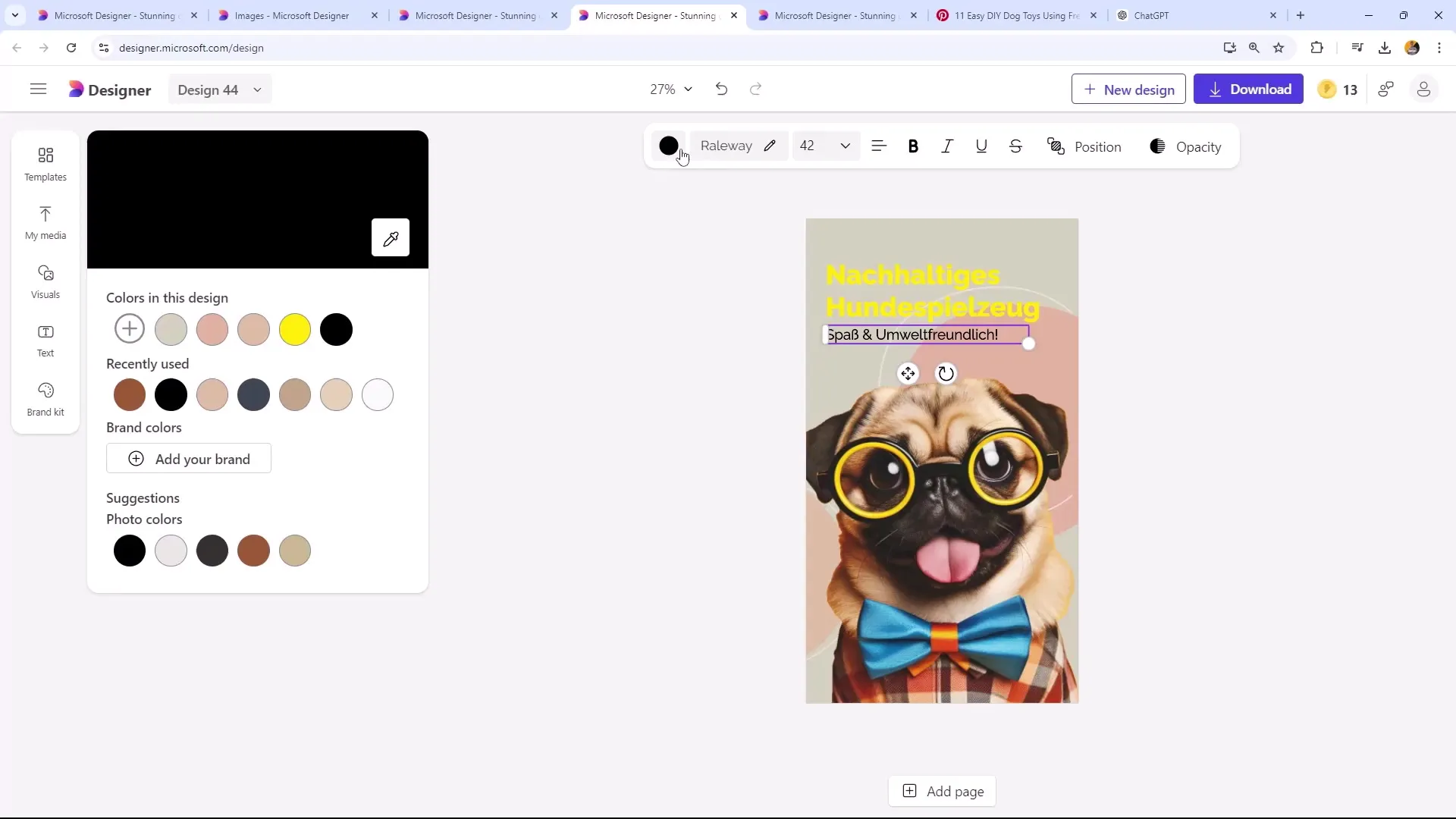
Paso 7: Descargar el diseño
Una vez que estés satisfecho con tu diseño, descárgalo. Guarda la imagen en formato PNG, ya que ofrece la mejor calidad para Pinterest. Asegúrate de guardar cada diseño por separado para mantener todo ordenado.
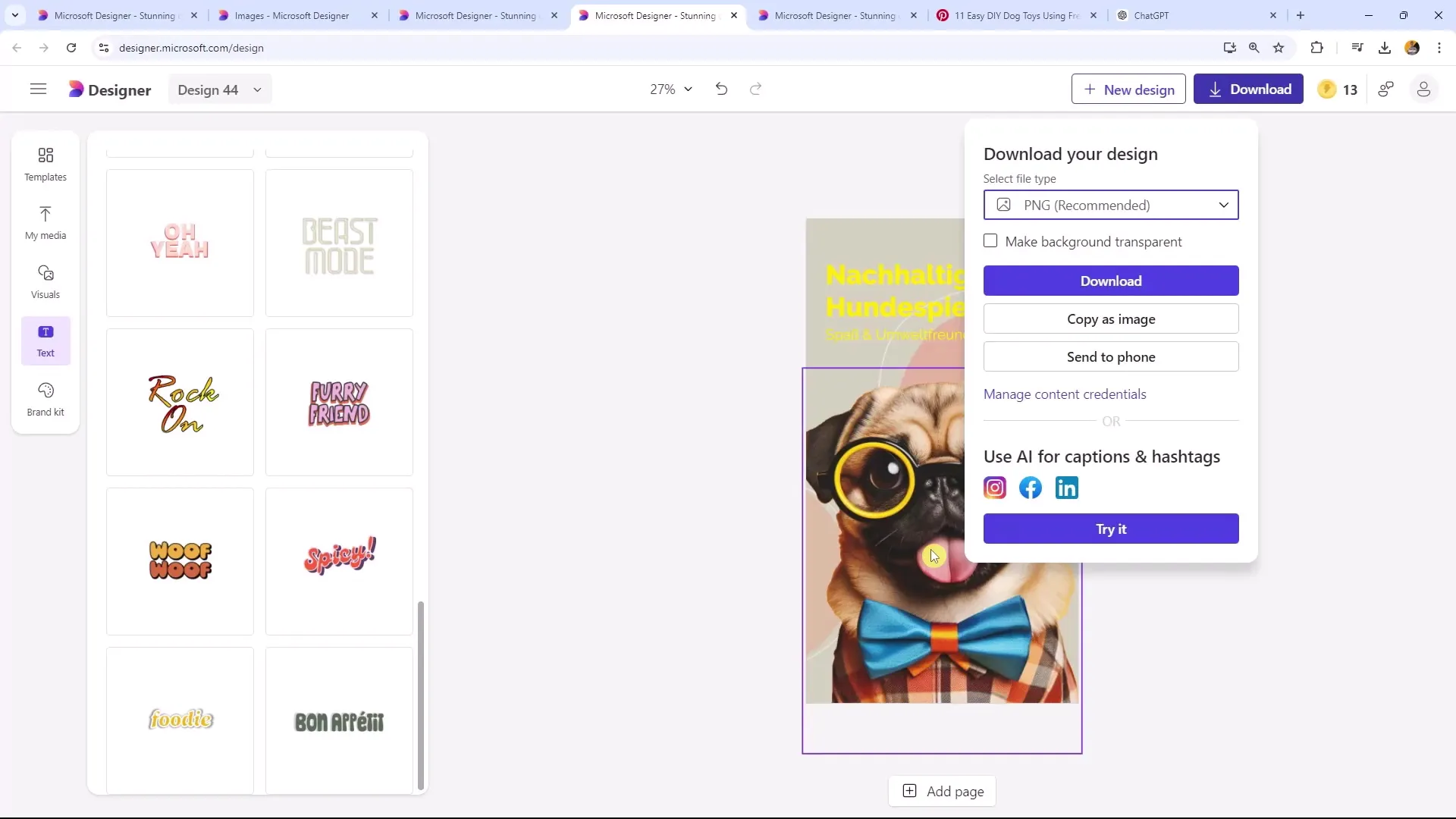
Paso 8: Subir el Pin a Pinterest
Inicia sesión en tu cuenta de Pinterest y sube el nuevo Pin. Utiliza palabras clave relevantes en la descripción para aumentar la visibilidad. Recuerda que los hashtags no son necesarios en Pinterest; las palabras clave en tu descripción actúan como hashtags.
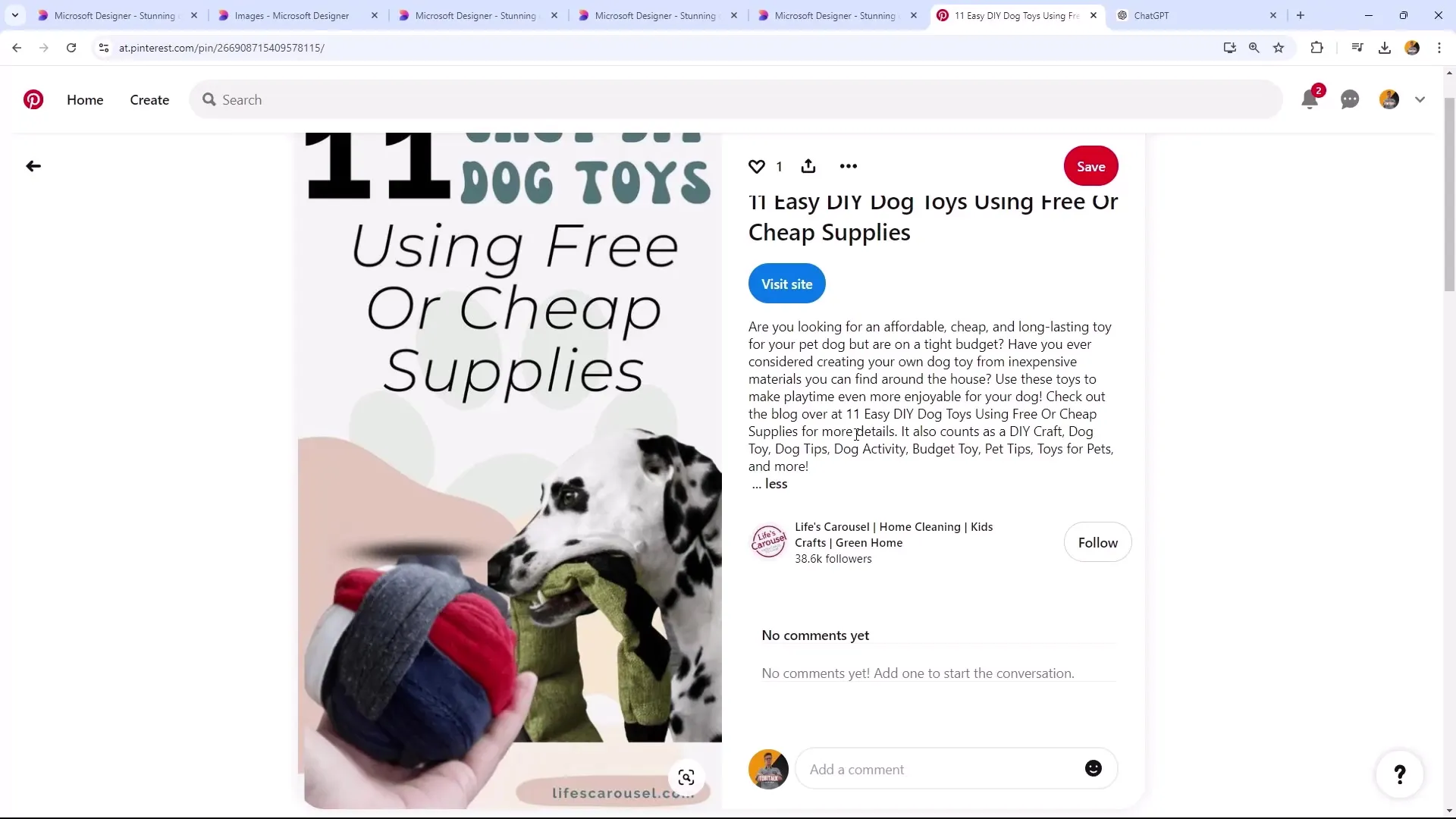
Resumen
En esta guía has aprendido cómo diseñar Pines atractivos de Pinterest con Microsoft Designer. Desde la generación de ideas hasta la selección de plantillas y texto, hasta la carga de tus gráficos en Pinterest, has aprendido los pasos para crear contenido visualmente atractivo que capte la atención de posibles seguidores.
Preguntas frecuentes
Cómo elegir la plantilla adecuada?Busca plantillas que se adapten bien a tu tema. Pinterest ofrece muchos formatos diferentes que puedes usar.
Qué fuentes debo usar?Elige fuentes claras y legibles que destaquen. Experimenta con diferentes estilos para lograr el mejor efecto.
Por qué necesito palabras clave?Las palabras clave son cruciales para la visibilidad de tus Pines. Úsalas en la descripción para aumentar tus posibilidades de ser descubierto.
Debo usar hashtags al cargar Pines?No, Pinterest no requiere hashtags. Las palabras clave en tu descripción se consideran automáticamente como tales.
Cómo puedo mejorar la calidad de mis Pines?Utiliza imágenes de alta calidad y asegúrate de que el texto sea legible y tenga un claro contraste con el fondo.


